win10安装虚拟机安装win7全部教程[多图]
教程之家
Win7
很多朋友因为工作的需要会使用到虚拟机,其实win10系统是自带虚拟机软件的,很多朋友不知道win10虚拟机安装,系统的方法,下面小编就来说说win10虚拟机安装win7系统的步骤。
1、创建虚拟机,打开WMware点击创建新的虚拟机

2、我们只需要简单的进行配置就ok,其他的系统默认会推荐给你
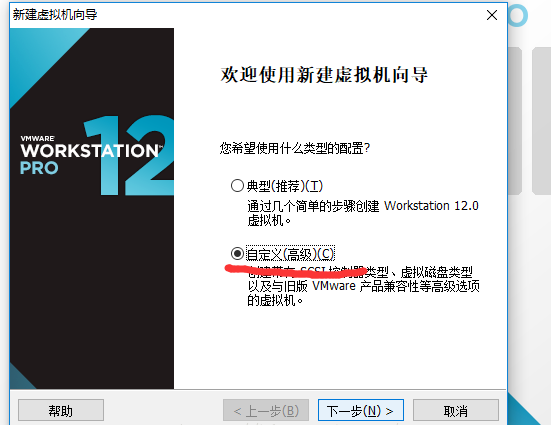
3、这里我们需要选择镜像的位置,找到镜像的路径
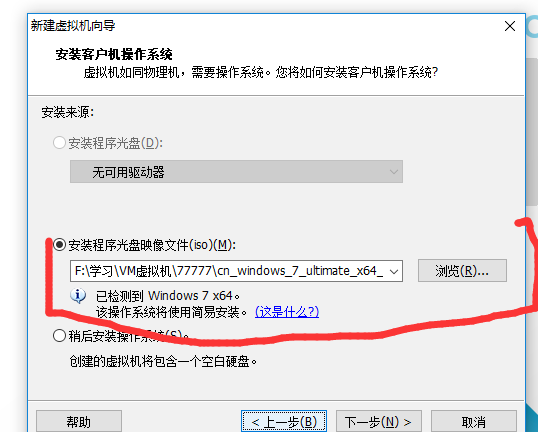
4、这里可能会要你的密钥,我们不用理,直接下一步就好
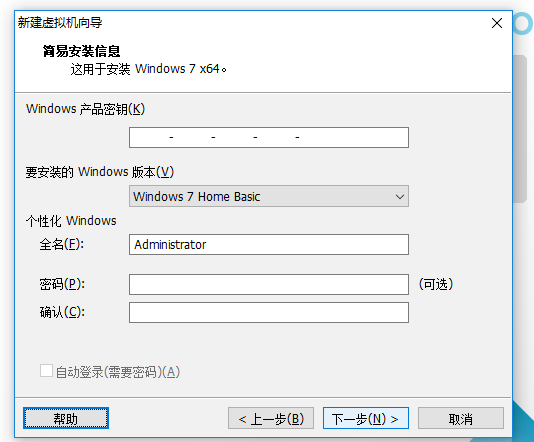
5、给磁盘分配空间大小,一般的系统会默认60GB
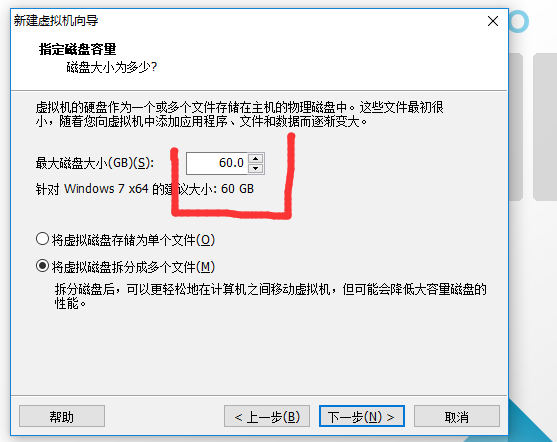
6、到这里一般就完成了点击完成就ok了,耐心等待就行
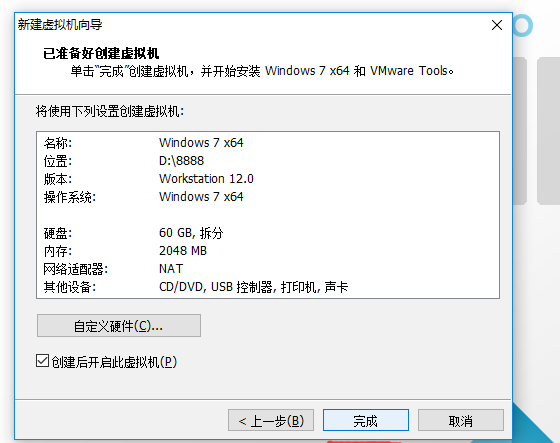
7、装成功的时候就会出现以下的页面。


![笔记本安装win7系统步骤[多图]](https://img.jiaochengzhijia.com/uploadfile/2023/0330/20230330024507811.png@crop@160x90.png)
![如何给电脑重装系统win7[多图]](https://img.jiaochengzhijia.com/uploadfile/2023/0329/20230329223506146.png@crop@160x90.png)

![u盘安装win7系统教程图解[多图]](https://img.jiaochengzhijia.com/uploadfile/2023/0322/20230322061558376.png@crop@160x90.png)
![win7在线重装系统教程[多图]](https://img.jiaochengzhijia.com/uploadfile/2023/0322/20230322010628891.png@crop@160x90.png)


![如何安装win7镜像系统的步骤教程[多图]](https://img.jiaochengzhijia.com/uploadfile/2022/0908/20220908102134504.png@crop@240x180.png)
![win7在线重装系统教程[多图]](https://img.jiaochengzhijia.com/uploadfile/2023/0322/20230322010628891.png@crop@240x180.png)